विज्ञापन
इस पर निर्भर करते हुए कि आपको बेस मॉडल मिलता है या प्रो, नवीनतम iPhone मॉडल अधिकतम 256GB या 512GB स्टोरेज के साथ आते हैं। फिर, हमें अभी भी "iPhone संग्रहण पूर्ण" समस्या को हल करने की आवश्यकता क्यों है?
सामान्य अपराधी फोटो, 4K वीडियो, गेम और अन्य डिजिटल जमाखोरी की आदतें हैं। आप iPhone के स्टोरेज को अपग्रेड नहीं कर सकते। इससे आपको तीन विकल्प मिलते हैं- एक बड़ा फोन खरीदें, अधिक क्लाउड स्टोरेज प्राप्त करें, या अपने आईफोन पर खाली जगह बनाएं।
यदि आप अभी स्थान खाली करना चाहते हैं तो पहले दो काम नहीं करते हैं। तो आइए थोड़ा आईओएस बाजीगरी के साथ स्टोरेज स्पेस को खाली करने के तरीकों को देखें।
ध्यान दें: कुछ भी बड़ा करने से पहले आपको अपने डिवाइस का बैकअप आईट्यून्स के साथ बनाना चाहिए, जैसे फोटो या वीडियो हटाना। हम इसे नीचे कवर करते हैं।
IPhone संग्रहण से परिचित हों
IOS के नए संस्करणों में एक समर्पित iPhone संग्रहण सुविधा है। यह पहले का सुधार है स्टोरेज और आईक्लाउड यूसेज अनुभाग। इसे खोजने के लिए, यहां जाएं सेटिंग्स> सामान्य> iPhone संग्रहण.
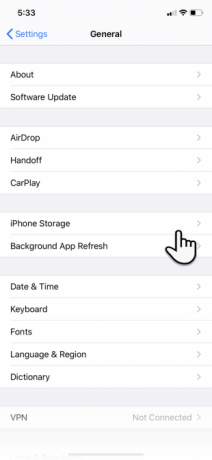
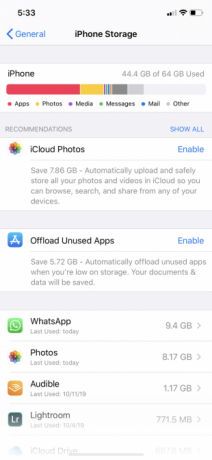
यहां, आपको अपने डिवाइस पर उपलब्ध संग्रहण स्थान का एक त्वरित दृश्य मिलता है। ऐप्स की सूची प्रत्येक के लिए संग्रहण की मात्रा के आधार पर क्रमित की जाती है। iOS पुराने संदेशों को ऑटो-डिलीट करने, बड़े संदेश अटैचमेंट को मिटाने और संदेशों को सीधे iCloud में संग्रहीत करने जैसे अंतरिक्ष-बचत चरणों का सुझाव देता है।
Apple के कुछ डिफॉल्ट ऐप्स आपको यहां से डेटा डिलीट करने देंगे। उदाहरण के लिए, आप संगीत ऐप से गाने हटा सकते हैं, सफारी से सभी वेबसाइट डेटा को साफ कर सकते हैं और व्यक्तिगत वीडियो को हटाने से पहले उनकी समीक्षा कर सकते हैं।
लेकिन यह स्क्रीन इसलिए भी महत्वपूर्ण है क्योंकि यह आपको प्रत्येक ऐप को लक्षित करने और उन पर दो तरह से कार्य करने देती है: ऑफ़लोड करना और हटाना।
ऐप्स को ऑफलोड या डिलीट करें
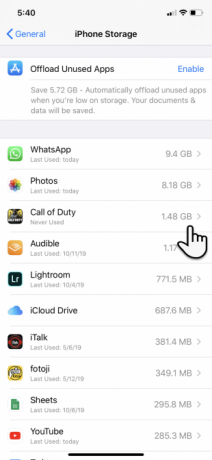
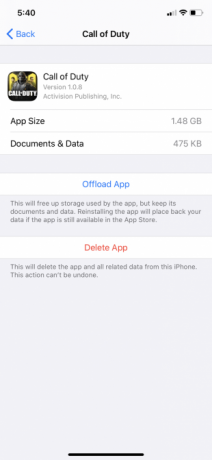
सूची में एक ऐप टैप करें सेटिंग्स> सामान्य> iPhone संग्रहण इसके भंडारण उपयोग के बारे में विस्तृत जानकारी देखने के लिए। सबसे नीचे, आप दो विकल्पों में से एक चुन सकते हैं: ऑफलोड ऐप तथा ऐप हटाएं.
- ऐप हटाएं ऐप और उसके हर डेटा को हटा देता है। यह होम स्क्रीन से ऐप को अनइंस्टॉल करने जैसा ही है।
- ऑफलोड ऐप ऐप की मुख्य फाइलों को हटा देता है, लेकिन आपका व्यक्तिगत डेटा रखता है। यह भारी ऐप्स (जैसे PUBG मोबाइल) के लिए उपयोगी है जब आप जल्द ही ऐप का उपयोग करने की योजना बनाते हैं लेकिन अभी स्थान की आवश्यकता है। यह आपको केवल ऐप को हटाने देता है; आपका महत्वपूर्ण डेटा तब होगा जब आप बाद में ऐप को फिर से इंस्टॉल करेंगे।
सबसे नीचे लटकने वाले फलों को चुनने के लिए सूची में नीचे जाएं। उदाहरण के लिए, उन ऐप्स का चयन करें जिनका आप शायद ही कभी उपयोग करते हैं और सुरक्षित रूप से ऑफ़लोड या हटा सकते हैं। आप अपनी जरूरत के हिसाब से चुनाव कर सकते हैं।
यदि आप या तो नहीं करना चाहते हैं, तो अलग-अलग ऐप्स पर जाएं और उन अनावश्यक फ़ाइलों को हटा दें जिन्हें वे सहेजते हैं। उदाहरण के लिए, आप बड़े iMessage अटैचमेंट को मिटा सकते हैं या Spotify से कुछ डाउनलोड किए गए गाने हटा सकते हैं।
आपके द्वारा पूर्ण किए गए गेम हटाएं, क्योंकि गेम फ़ाइलें बहुत अधिक जगह लेती हैं। वे कभी-कभी फ़ोटो और वीडियो की तुलना में अधिक स्पेस हॉग होते हैं, जिन्हें हम आगे निक्स करेंगे।
तस्वीरें और वीडियो हटाएं
अधिकांश लोगों के iPhone पर वीडियो और तस्वीरें बहुत अधिक जगह लेती हैं। आप उन्हें खाली करने और अतिरिक्त जगह बनाने के लिए कुछ कदम उठा सकते हैं:
- iCloud तस्वीरें सक्षम करें आईक्लाउड फोटोज मास्टर गाइड: फोटो प्रबंधन के लिए आपको जो कुछ भी जानना आवश्यक हैहमारा आईक्लाउड फोटो गाइड आपको दिखाता है कि आईक्लाउड फोटो कैसे एक्सेस करें, आईक्लाउड से फोटो कैसे डिलीट करें, आईक्लाउड से फोटो कैसे डाउनलोड करें, और बहुत कुछ। अधिक पढ़ें क्लाउड पर अपनी तस्वीरें और वीडियो अपलोड करने और अपने डिवाइस पर जगह बचाने के लिए।
- अपने iPhone से अपने कंप्यूटर पर फ़ोटो और वीडियो कॉपी करें और कंप्यूटर को प्राथमिक बैकअप के रूप में उपयोग करें। फिर उन्हें अपने डिवाइस से हटा दें।
- अपने फोटो स्ट्रीम को साफ करने के बाद, खाली करना याद रखें हाल ही में हटाया गया तस्वीरों में भी एल्बम।
- पुरानी लाइव तस्वीरें चुनें और हटाएं (और बर्स्ट मोड में ली गई तस्वीरें)। तीन सेकंड की चलती-फिरती तस्वीरें काफी जगह घेर सकती हैं। आप लाइव फ़ोटो को पूरी तरह से अक्षम कर सकते हैं, लेकिन हम इसका सुझाव नहीं देंगे क्योंकि वे अद्भुत यादें बनाने में मदद करते हैं। साथ ही, आप उन्हें GIF और वीडियो में भी बदल सकते हैं।
यदि आप अपने iPhone के स्मार्ट HDR विकल्प को सक्षम करके बहुत अधिक शूट करते हैं, तो HDR प्रतियों के साथ सामान्य फ़ोटो को सहेजने की कोई आवश्यकता नहीं है। इसलिए…
केवल एचडीआर तस्वीरें लें
हाई डायनेमिक रेंज (HDR) मोड के साथ ली गई तीखी-तीखी iPhone तस्वीरें एक कीमत पर आती हैं। आपका आईफोन आपकी फोटो लाइब्रेरी में छवि की दो प्रतियां सहेजता है- "सामान्य" छवि (एचडीआर के बिना) और इसके एचडीआर समकक्ष, जो अलग-अलग एक्सपोजर पर ली गई तीन तस्वीरों का उत्तराधिकार है।
आप एचडीआर मोड को बंद करके अक्षम करना चुन सकते हैं स्मार्ट एचडीआर नीचे स्विच करें सेटिंग्स> कैमरा. आपको टैप करने से भी बचना चाहिए एचडीआर कैमरा ऐप में आइकन।
वैकल्पिक रूप से, आप सामान्य फ़ोटो न रखकर स्थान बचा सकते हैं। इसे समायोजित करने के लिए:
- के लिए जाओ समायोजन अपने iOS डिवाइस पर और टैप करें कैमरा.
- टॉगल करें सामान्य फोटो रखें बंद स्थिति पर स्विच करें।
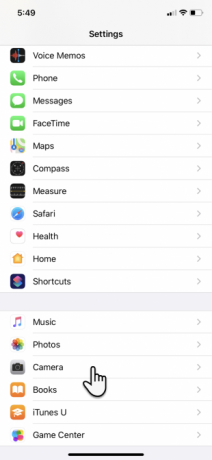
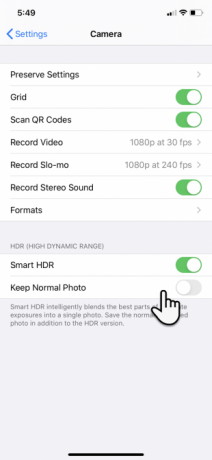
ब्राउजर कैशे वाइप करें
सिद्धांत रूप में, ब्राउज़र कैश गति बूस्टर के रूप में कार्य करता है, क्योंकि ब्राउज़र को पृष्ठ के प्रत्येक तत्व को फिर से लोड नहीं करना पड़ता है। लेकिन आपके द्वारा प्रतिदिन देखी जाने वाली कई वेबसाइटों की अस्थायी फ़ाइलें आपके iPhone के संग्रहण को जोड़ और रोक सकती हैं।
यहां बताया गया है कि आप सफारी के कैशे को कैसे साफ कर सकते हैं और थोड़ी सी जगह खाली कर सकते हैं:
- थपथपाएं समायोजन आईफोन होम स्क्रीन पर ऐप।
- मेन्यू में नीचे जाएं और टैप करें सफारी.
- सफारी विकल्पों की सूची में, टैप करें इतिहास और वेबसाइट डेटा साफ़ करें.
- पुष्टिकरण बॉक्स में, टैप करें इतिहास और डेटा साफ़ करें (या रद्द करें अगर आपने अपना मन बदल लिया)।
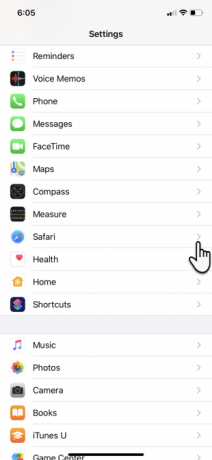
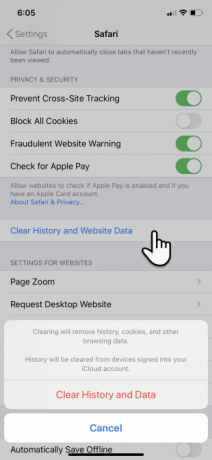
यदि आपके पास क्रोम इंस्टॉल है…
- इसे खोलने के लिए क्रोम ऐप पर टैप करें।
- नीचे-दाईं ओर तीन-बिंदु मेनू का चयन करें। के लिए जाओ इतिहास > समस्त ब्राउज़िंग डेटा साफ़ करें.
- अगली स्क्रीन में, चुनें कि आप क्या हटाना या रखना चाहते हैं। फिर टैप करें लाल बटन पुष्टि पॉपअप के बाद सफाई प्रक्रिया शुरू करने के लिए।
अपने संदेश प्रबंधित करें
SMS, iMessages और अनअटेंडेड स्पैम संदेश समय के साथ जुड़ सकते हैं। आप कुछ समय बाद स्वचालित रूप से हटाकर संग्रहीत संदेशों की संख्या को सीमित कर सकते हैं।
- के लिए जाओ समायोजन और सूची को नीचे स्क्रॉल करें संदेशों.
- नीचे ड्रिल करें संदेश इतिहास.
- या तो चुनें तीस दिन या 1 वर्ष की बजाय सदैव.
- क्लिक हटाएं पर पुराने संदेश हटाएं पुष्टिकरण पॉपअप।
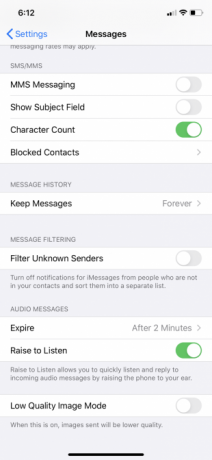
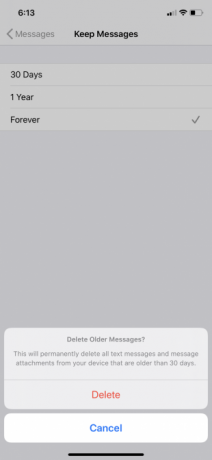
व्हाट्सएप को ऑप्टिमाइज़ करें
व्हाट्सएप और टेलीग्राम जैसे इंस्टैंट चैट ऐप स्नीकी स्पेस प्रीडेटर्स हैं। उनका दैनिक उपयोग उचित मात्रा में स्थान की खपत करता है, जो तेजी से जोड़ सकता है। आइए व्हाट्सएप स्टोरेज को ऑप्टिमाइज़ करें और अपने फोन पर कुछ जगह वापस पाएं। इसे करने बहुत सारे तरीके हैं:
- परमाणु विकल्प के लिए, व्हाट्सएप को अनइंस्टॉल करें और क्लीन स्लेट से शुरू करने के लिए इसे फिर से इंस्टॉल करें।
- चुनिंदा विकल्प के लिए, प्रत्येक संपर्क पर टैप करें और नीचे जाएं संपर्क सूचना चयन करना यह स्पष्ट है कि.
लेकिन अगर आप इसके बारे में अधिक शल्य चिकित्सा करना चाहते हैं, तो आप देख सकते हैं कि प्रत्येक संदेश थ्रेड कितना संग्रहण उपयोग कर रहा है। प्रक्षेपण व्हाट्सएप> सेटिंग्स> डेटा और स्टोरेज यूसेज> स्टोरेज यूसेज.
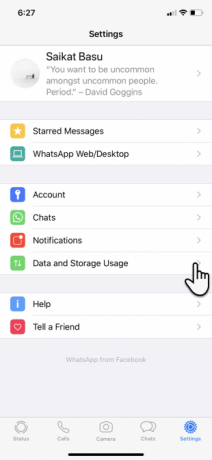
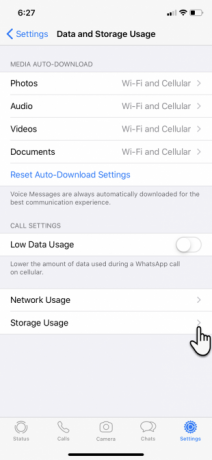

प्रत्येक थ्रेड का कुल संग्रहण आकार खोजने के लिए अपने संपर्कों की सूची का उपयोग करें। इनमें से किसी भी संपर्क पर टैप करें और हिट करके उस विशिष्ट डेटा पर कार्रवाई करें प्रबंधित करना तल पर।
उदाहरण के लिए, दस्तावेज़ रखते समय वीडियो, फ़ोटो, GIF और स्टिकर साफ़ करने से आप बहुत अधिक स्थान बचा सकते हैं।
IOS 13 के साथ एक्सटर्नल स्टोरेज का इस्तेमाल करें
iPadOS और iOS 13 ने iPhone और iPad के लिए एक्सटर्नल स्टोरेज सपोर्ट जोड़ा है। हालांकि यह आईपैड पर आपके वर्कफ़्लो के लिए अधिक उपयोगी है, फ़ोन उपयोगकर्ता फ्लैश ड्राइव में भी प्लग इन कर सकते हैं और इसे नए सिरे से उपयोग कर सकते हैं फ़ाइलें अनुप्रयोग।
अधिकांश अंतर्निहित लाइटनिंग कनेक्टर के साथ थंब ड्राइव और मेमोरी कार्ड रीडर iPhone बाहरी USB संग्रहण: iPhone के लिए 5 सर्वश्रेष्ठ फ्लैश ड्राइवIPhones के लिए सर्वश्रेष्ठ फ्लैश ड्राइव की तलाश है? यहां आपको iPhone फ्लैश ड्राइव और सर्वोत्तम विकल्पों के बारे में पता होना चाहिए। अधिक पढ़ें ठीक काम करना चाहिए। आप ड्राइव के अतिरिक्त संग्रहण का उपयोग करके संगीत, वीडियो और फ़ोटो को संग्रहीत करने के लिए अतिरिक्त स्थान का उपयोग कर सकते हैं। फिर फाइल ऐप को मीडिया व्यूअर के रूप में काम करने के लिए रखें।
Apple का कहना है कि exFAT, FAT32, HSF+ और APFS प्रारूप समर्थित हैं। एनटीएफएस नहीं है।
बैकअप और पुनर्स्थापना के साथ "अन्य" स्थान साफ़ करें
अपने फोन को रीसेट करना एक परमाणु विकल्प है, लेकिन यह नए सिरे से शुरू करने का सबसे तेज़ तरीका भी हो सकता है।
यहां तक कि अगर आप ऐसा नहीं करते हैं, तो यह हमेशा एक अच्छा विचार है अपने iPhone डेटा का बैकअप अपने कंप्यूटर पर रखें अपने iPhone और iPad का बैकअप कैसे लेंआश्चर्य है कि अपने iPhone का बैकअप कैसे लें? आईक्लाउड या आईट्यून्स का उपयोग करके अपने आईफोन का बैकअप लेने के लिए यहां हमारा सरल गाइड है। अधिक पढ़ें . आपको हमेशा अपने कंप्यूटर का उपयोग फ़ोटो और वीडियो जैसी भारी फ़ाइलों के लिए प्राथमिक बैकअप के रूप में करना चाहिए, और अपने iPhone के संग्रहण पर निर्भर नहीं रहना चाहिए।
एक बैकअप आपको अपने डिवाइस को फिर से व्यवस्थित करने के लिए एक बेहतर योजना के साथ अपने डिवाइस को रीसेट करने और स्क्रैच से शुरू करने की अनुमति देता है। अपने फ़ोन को रीसेट करना भी कम करने का सबसे आसान तरीका है अन्य डेटा आप iPhone संग्रहण स्क्रीन पर देखेंगे। यह सभी प्रकार की कैश फ़ाइलों के लिए एक होल्डिंग क्षेत्र है, विशेष रूप से स्ट्रीमिंग सेवाओं से।
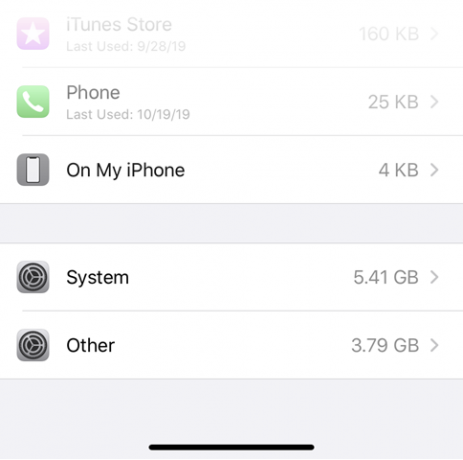
आपके iPhone पर अंतरिक्ष की कमी का समाधान
कुछ अतिरिक्त गीगाबाइट्स के लिए इधर-उधर की सामग्री का मज़ा लेना मज़ेदार नहीं है। अगली बार, यदि आप फ़ोटो और वीडियो शूट करना, गेम खेलना, या ऑफ़लाइन आनंद के लिए अपने डिवाइस में संगीत सहेजना पसंद करते हैं, तो आपको अधिक स्थान वाला iPhone खरीदना चाहिए।
वरना ये सीखिए iPhone फोटो प्रबंधन युक्तियाँ अधिक स्थान खाली करने के लिए अपने iPhone फोटो प्रबंधन में सुधार करेंक्या आपके iPhone पर हजारों तस्वीरें हैं? क्या आपके द्वारा खोजे जा रहे चित्रों को ढूंढना कठिन है? क्या आपका iPhone भरा हुआ है? आपको अपने फोटो प्रबंधन पर काम करने की जरूरत है। अधिक पढ़ें भंडारण स्थान की समस्या बनने से पहले एक मुख्य कौशल के रूप में।
सैकत बसु इंटरनेट, विंडोज और उत्पादकता के उप संपादक हैं। एक एमबीए और दस साल के लंबे मार्केटिंग करियर की झंझट को दूर करने के बाद, अब वह दूसरों की कहानी कहने के कौशल को बेहतर बनाने में मदद करने के लिए उत्साहित हैं। वह लापता ऑक्सफ़ोर्ड अल्पविराम की तलाश करता है और खराब स्क्रीनशॉट से नफरत करता है। लेकिन फोटोग्राफी, फोटोशॉप और प्रोडक्टिविटी आइडिया उनकी आत्मा को सुकून देते हैं।


